Google Chrome त्रुटि Err_Too_Many_Redirects को कैसे ठीक करें
गूगल क्रोम गूगल नायक / / November 22, 2023

प्रकाशित
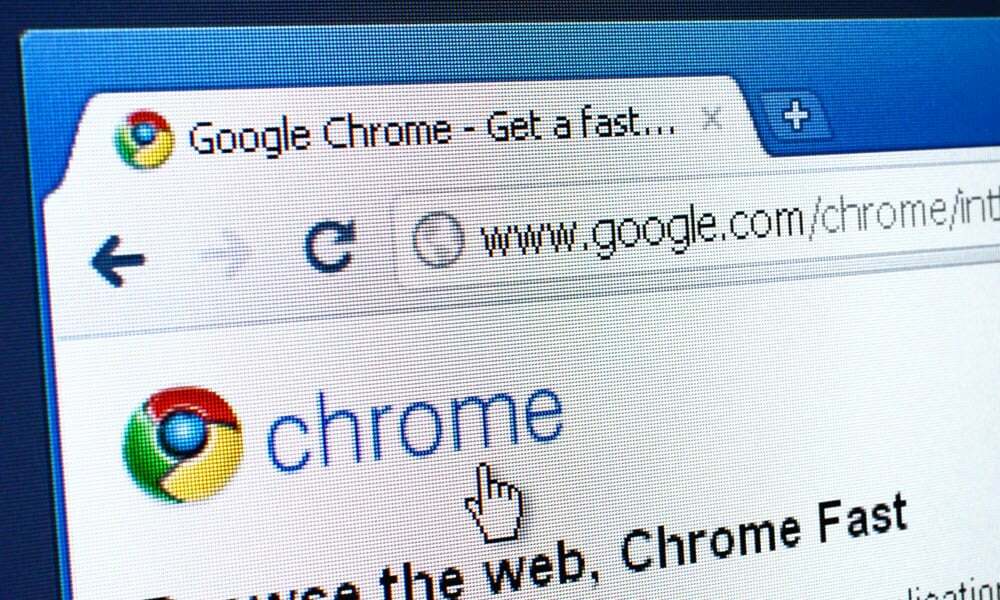
यदि कोई वेबपेज लोड नहीं होता है, तो Chrome वह प्रदर्शित कर सकता है जो गलत है। उदाहरण के लिए, आप Google Chrome त्रुटि संदेश Err_Too_Many_Redirects को ठीक करने का प्रयास कर सकते हैं।
Google Chrome पीसी और मैक पर सबसे प्रसिद्ध लोकप्रिय ब्राउज़र है। यह एक अद्भुत वेब ब्राउज़िंग टूल है और इसमें हजारों एक्सटेंशन उपलब्ध हैं। लेकिन यह समस्याओं के उचित हिस्से से रहित नहीं है। उदाहरण के लिए, आप स्वयं को Google Chrome त्रुटि संदेश Err_Too_Many_Redirects का सामना करते हुए पा सकते हैं।
त्रुटि इंगित करती है कि जिस वेबपेज तक आप पहुंचने का प्रयास कर रहे हैं वह रीडायरेक्ट लूप में फंस गया है। जब कोई पेज 20 से अधिक बार रीडायरेक्ट होता है, तो Google प्रक्रिया रोक देता है और एक त्रुटि संदेश प्रदर्शित करता है।
ऐसा होने के कई कारण हैं क्रोम त्रुटि घटित होना। उदाहरण के लिए, आप जिस पृष्ठ तक पहुंचने का प्रयास कर रहे हैं वह गलत कॉन्फ़िगर किया गया हो सकता है, आपके कंप्यूटर में भ्रष्ट स्थानीय ब्राउज़र कैश हो सकता है, परस्पर विरोधी एक्सटेंशन हो सकते हैं, और अन्य कारण हो सकते हैं।
यदि आप आश्वस्त हैं कि वेबपेज सही तरीके से कॉन्फ़िगर किया गया है और आपको त्रुटि संदेश प्राप्त होता रहता है, तो समस्या के समाधान के लिए आप कुछ समस्या निवारण चरण अपना सकते हैं। दूसरी ओर, यदि कोई साइट गलत तरीके से कॉन्फ़िगर की गई है, तो आपका सबसे अच्छा विकल्प साइट के व्यवस्थापक से संपर्क करना है। इसलिए, इस गाइड में, हम आपको दिखाएंगे कि आप Err_Too_Many_Redirects त्रुटि को ठीक करने के लिए स्थानीय रूप से क्या कर सकते हैं या यह निर्धारित कर सकते हैं कि यह वेबसाइट की ओर से कोई समस्या है या नहीं।
Google Chrome त्रुटि Err_Too_Many_Redirects क्या है?
जैसा कि उल्लेख किया गया है, यह त्रुटि तब दिखाई देगी जब कोई वेबपेज रीडायरेक्ट लूप में फंस जाएगा। यदि पृष्ठ 20 से अधिक बार रीडायरेक्ट होता है, तो Google Chrome प्रक्रिया रोक देता है और त्रुटि संदेश प्रदर्शित करेगा।
इस त्रुटि का कारण भिन्न-भिन्न है. उदाहरण के लिए, यह भ्रष्ट ब्राउज़िंग कैश, विज्ञापन-अवरुद्ध एक्सटेंशन द्वारा पृष्ठ के तत्वों को लोड होने से रोकने या वेब सर्वर पर किसी गलत कॉन्फ़िगरेशन के कारण हो सकता है। आप अपनी ओर से त्रुटि को दूर करने के लिए कदम उठा सकते हैं। हालाँकि, यदि वह काम नहीं करता है, तो आपको तब तक इंतजार करना होगा जब तक कि वेबसाइट के प्रशासक समस्या का समाधान नहीं कर देते।

कैश और ब्राउज़िंग डेटा साफ़ करें
जब आपको त्रुटि मिलती है, Chrome ब्राउज़िंग डेटा साफ़ करना आपकी ओर से समस्या निवारण शुरू करने का पहला स्थान है। इसमें ब्राउज़िंग इतिहास, कुकीज़ और कैश्ड छवियों और फ़ाइलों को साफ़ करना शामिल है। डेटा हटाने से यह सुनिश्चित होता है कि Chrome वेब सर्वर से फ़ाइलों का नवीनतम संस्करण लोड करता है।
Chrome ब्राउज़िंग डेटा साफ़ करने के लिए
- शुरू करना गूगल क्रोम आपके कंप्युटर पर।
- उपयोग Ctrl+Shift+हटाएँ खोलने के लिए कीबोर्ड शॉर्टकट देखा गया साफ करें डेटा स्क्रीन.
- ठीक समय सीमा ड्रॉपडाउन मेनू पूरे समय.
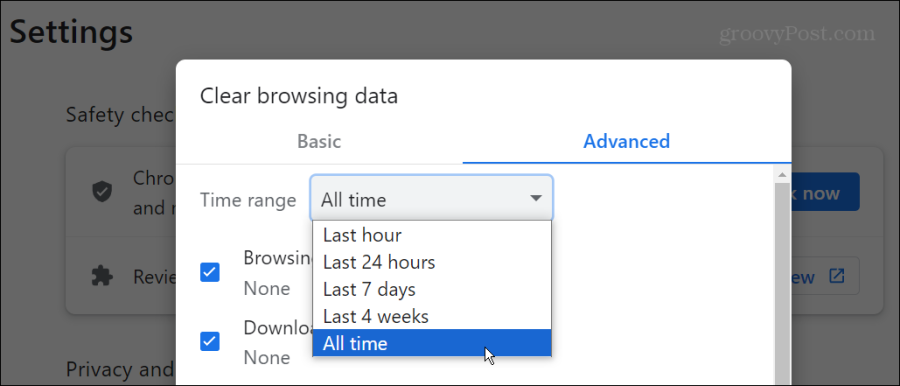
- का चयन करें उन्नत टैब और सूची में सभी आइटम का चयन करें।
- क्लिक करें स्पष्ट डेटा बटन।
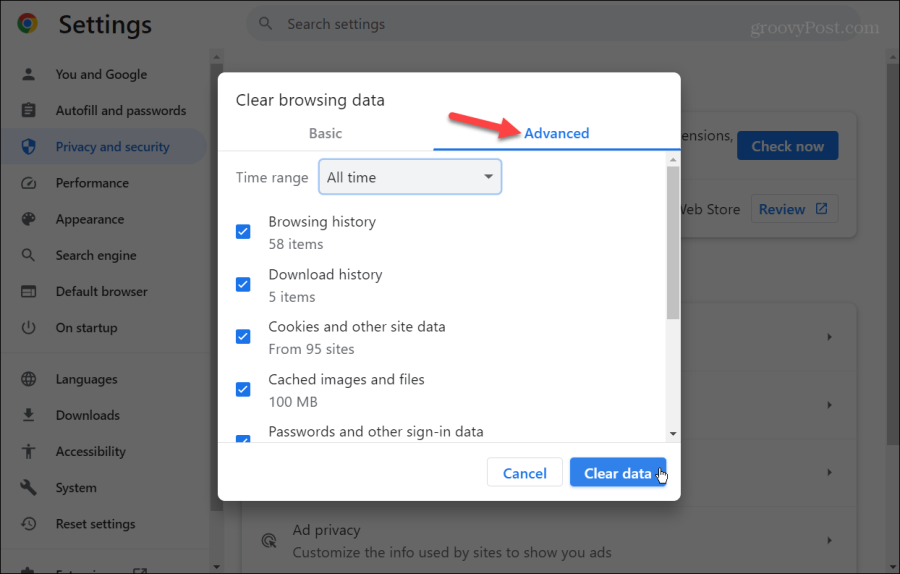
क्रोम एक्सटेंशन अक्षम करें
कभी-कभी, खराब कोडित या गलत कॉन्फ़िगर किए गए एक्सटेंशन किसी साइट के लोड न होने का कारण बन सकते हैं। यहां तक कि एडब्लॉक प्लस जैसे प्रसिद्ध, उच्च-गुणवत्ता वाले एक्सटेंशन भी किसी पृष्ठ के महत्वपूर्ण तत्वों को गलत तरीके से लोड कर सकते हैं या बिल्कुल भी लोड नहीं कर सकते हैं। उस स्थिति में, साइट पृष्ठ को ताज़ा करने का प्रयास कर सकती है और त्रुटि संदेश लगातार प्रदर्शित कर सकती है।
Chrome एक्सटेंशन अक्षम करने के लिए
- क्लिक करें एक्सटेंशन आइकन (पहेली टुकड़ा) टूलबार पर और चयन करें एक्सटेंशन प्रबंधित करें मेनू के नीचे.
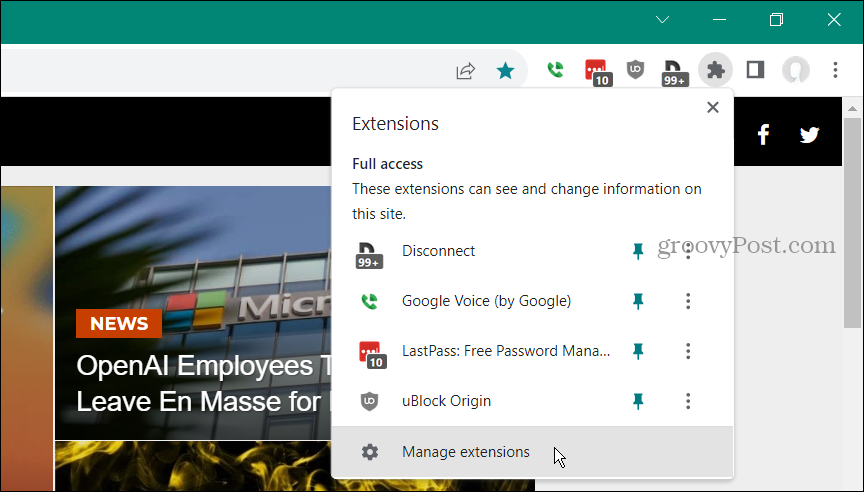
- आपके सभी इंस्टॉल किए गए एक्सटेंशन की एक सूची प्रदर्शित की जाएगी। आपको संदेह है कि जिस किसी के कारण साइट लोड नहीं हो रही है, उसके बगल में स्थित स्विच को टॉगल करें। जब संदेह हो, तो एक्सटेंशन को अक्षम कर दें क्योंकि आप इसे बाद में कभी भी पुनः सक्षम कर सकते हैं।
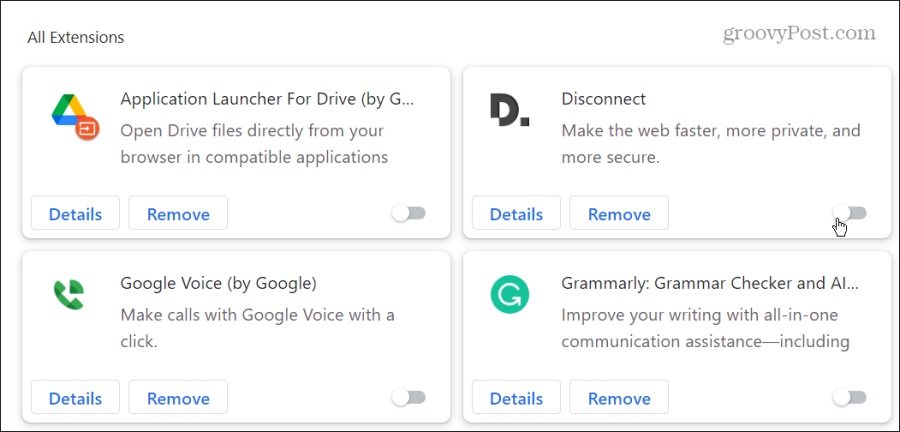
- एक बार जब संदिग्ध एक्सटेंशन बंद हो जाएं, तो देखें कि त्रुटि उत्पन्न करने वाला पृष्ठ सफलतापूर्वक लोड हो गया है या नहीं। यदि ऐसा नहीं होता है, तो एक्सटेंशन अक्षम करना जारी रखें और पृष्ठ लोड करने का प्रयास करें।
Google Chrome को डिफ़ॉल्ट सेटिंग्स पर रीसेट करें
यदि आपको Chrome का ब्राउज़िंग डेटा साफ़ करने और एक्सटेंशन अक्षम करने के बाद भी त्रुटि का अनुभव हो रहा है, तो आप Chrome ब्राउज़र को डिफ़ॉल्ट सेटिंग्स पर रीसेट करने का प्रयास कर सकते हैं। रीसेट सेटिंग्स और शॉर्टकट को वापस कर देगा, एक्सटेंशन अक्षम कर देगा, और कुकीज़ और अन्य अस्थायी डेटा हटा देगा। हालाँकि, बुकमार्क और पासवर्ड प्रभावित नहीं होंगे।
Google Chrome को रीसेट करने के लिए
- शुरू करना गूगल क्रोम आपके कंप्युटर पर।
- खुला समायोजन और क्लिक करें सेटिंग्स फिर से करिए बाएँ पैनल में बटन.
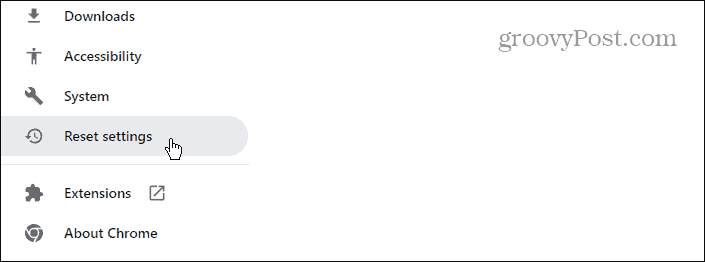
- क्लिक करें सेटिंग्स को उनके मूल डिफ़ॉल्ट पर पुनर्स्थापित करें स्क्रीन के बाईं ओर बटन.
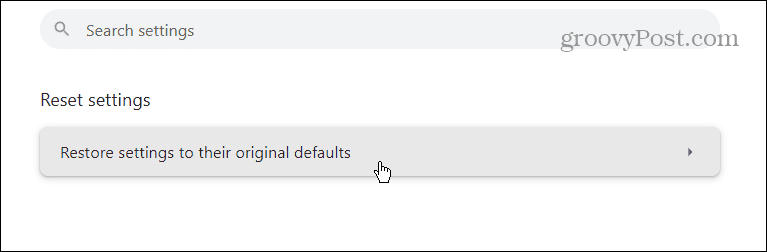
- जब अधिसूचना संदेश प्रकट हो, तो क्लिक करें सेटिंग्स फिर से करिए बटन।
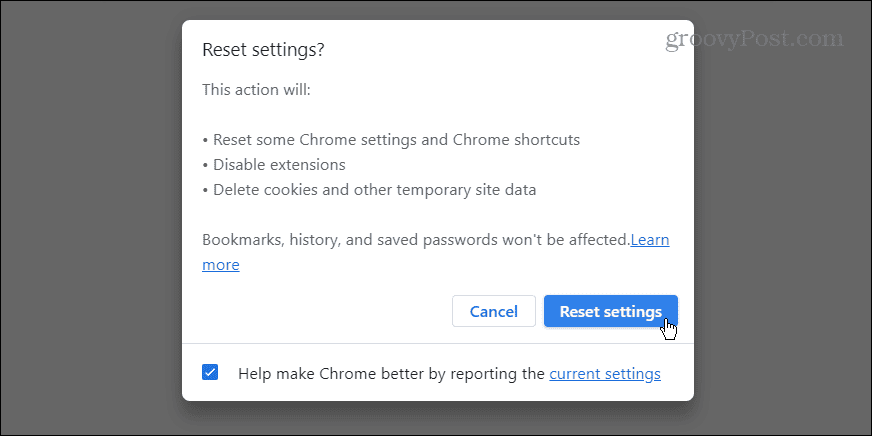
- एक बार रीसेट पूरा हो जाने पर, उस पृष्ठ को खोलने का प्रयास करें जिसने आपको Google Chrome त्रुटि संदेश दिया था त्रुटि_बहुत_बहुत_रीडायरेक्ट.
रीडायरेक्ट चेकर वेबसाइट आज़माएं
जब उपरोक्त विकल्प क्रोम त्रुटि को ठीक करने के लिए काम नहीं करते हैं, तो यह आपके हाथ से बाहर हो सकता है। हालाँकि, आप रीडायरेक्ट चेकिंग साइट का उपयोग कर सकते हैं जैसे किन्स्टा रीडायरेक्ट चेकर या रीडायरेक्ट चेकर.
याद रखें कि जब आप रीडायरेक्ट-चेकर साइट का उपयोग करते हैं, तो वह पृष्ठ दर्ज करें जो त्रुटि उत्पन्न कर रहा है, न कि साइट का मुख्य यूआरएल (जब तक कि यह त्रुटि उत्पन्न न कर रहा हो)।
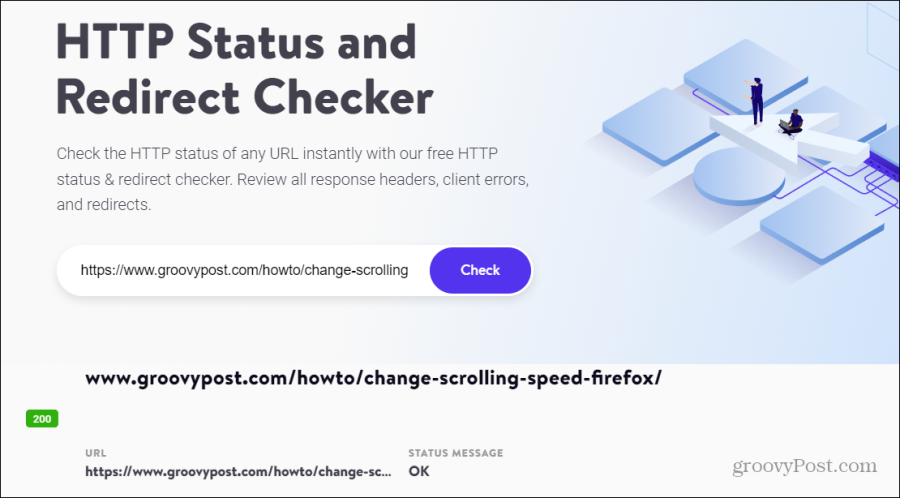
यदि 20 से अधिक रीडायरेक्ट प्रयास हैं, तो क्रोम त्रुटि संदेश देगा। दुर्भाग्य से, इस बिंदु पर, आप प्रतीक्षा करने या साइट की व्यवस्थापक टीम से संपर्क करने का प्रयास करने के अलावा कुछ नहीं कर सकते हैं। यदि आप नहीं जानते कि किससे संपर्क करना है, तो सोशल मीडिया पर साइट से किसी लेखक को आज़माएं या देखें कि डोमेन का मालिक कौन है कौन है.
Google Chrome त्रुटि ERr_Too_Many_Redirects को ठीक करना
यह निराशाजनक हो सकता है जब आप अपने आवश्यक वेबपेज तक नहीं पहुंच पाते। सौभाग्य से, Google Chrome आमतौर पर एक त्रुटि संदेश प्रदर्शित करता है, जो इन स्थितियों में सहायक हो सकता है।
Chrome ब्राउज़िंग डेटा को साफ़ करके और पृष्ठ को गलत तरीके से लोड करने वाले किसी भी एक्सटेंशन को बंद करके पहले अपनी ओर से काम करने का प्रयास करें। यदि आप अपनी ओर से सब कुछ करते हैं और फिर भी Chrome में Err_Too_Many_Redirects त्रुटि का अनुभव करते हैं, तो वेब सर्वर की ओर से संभावित त्रुटियों के लिए रीडायरेक्ट साइट की जाँच करने का प्रयास करें।
एक और चीज़ जो आप आज़मा सकते हैं वह यह देखने के लिए एक अलग वेब ब्राउज़र का उपयोग करना है कि साइट उसमें लोड होती है या नहीं। यदि नहीं, तो साइट के व्यवस्थापक या अन्य साइट सदस्यों से संपर्क करके उन्हें सचेत करने का प्रयास करें कि कोई समस्या है ताकि वे इसे ठीक कर सकें।
क्या यह लेख सहायक था?
बहुत बढ़िया, इसे साझा करें:
शेयर करनाकरेंredditLinkedinईमेलधन्यवाद!
हमसे संपर्क करने के लिए धन्यवाद.
हमसे संपर्क करने के लिए धन्यवाद.
